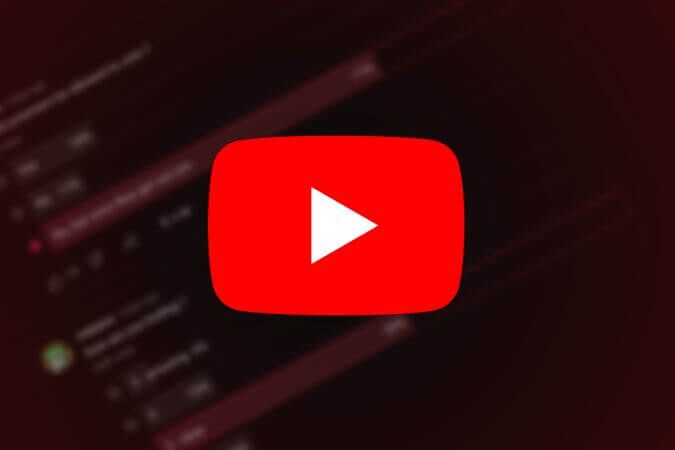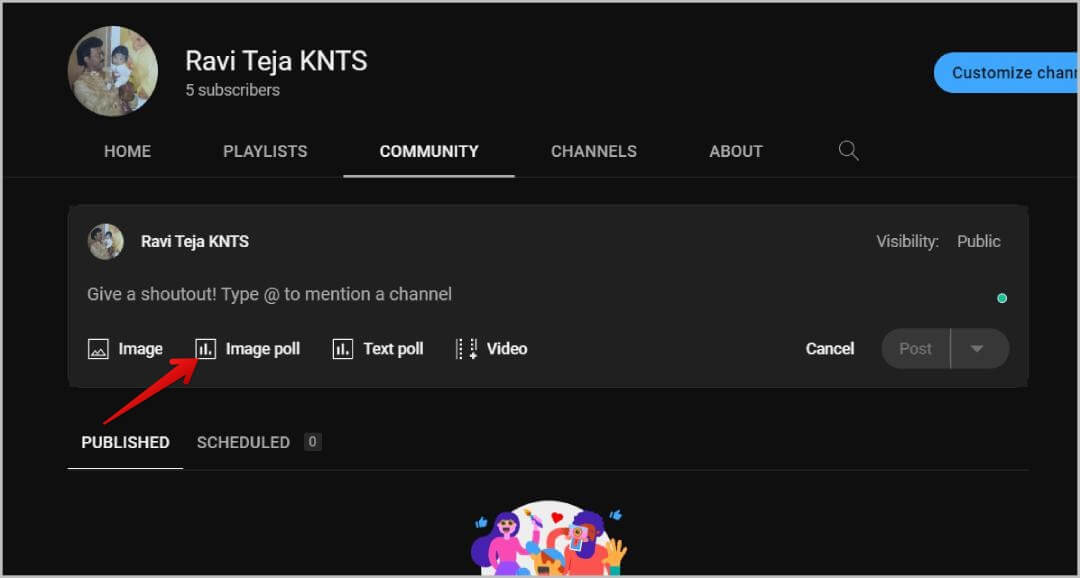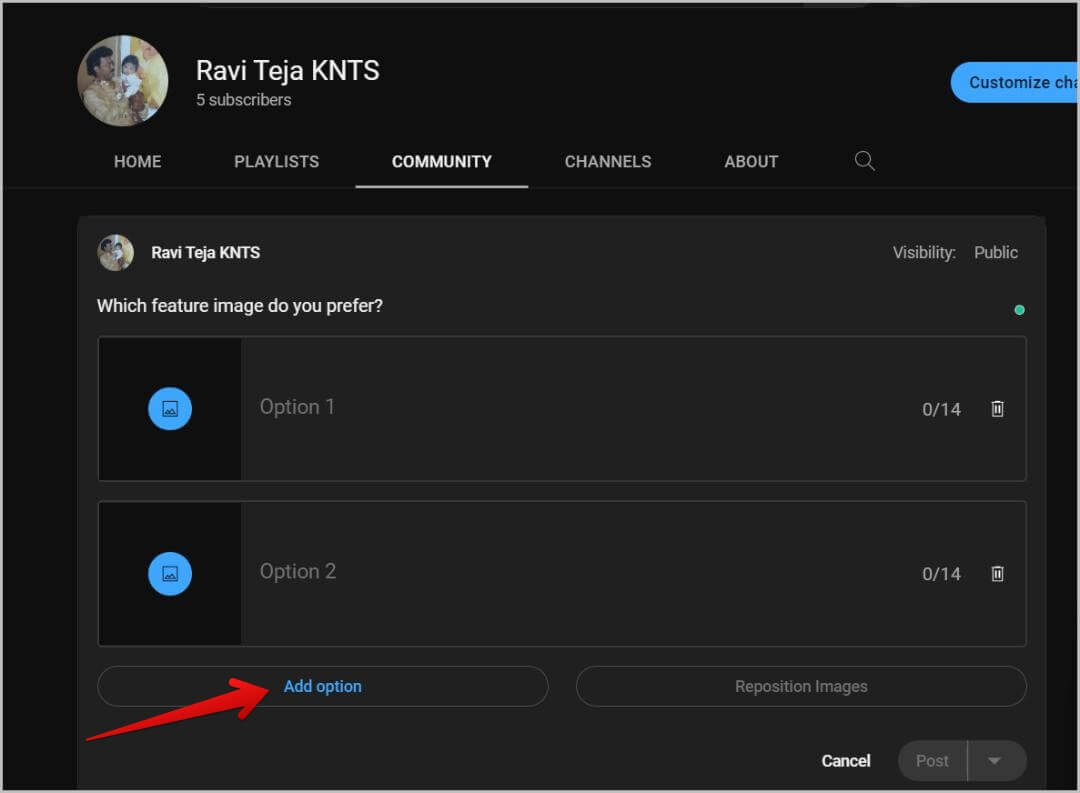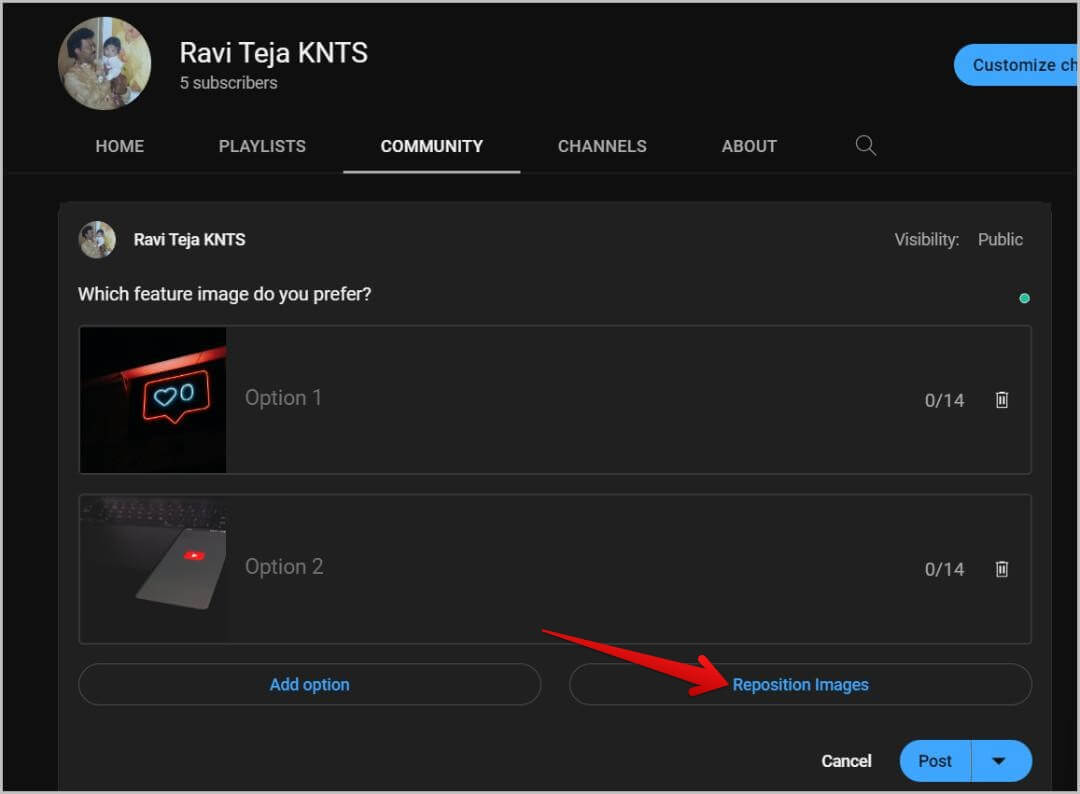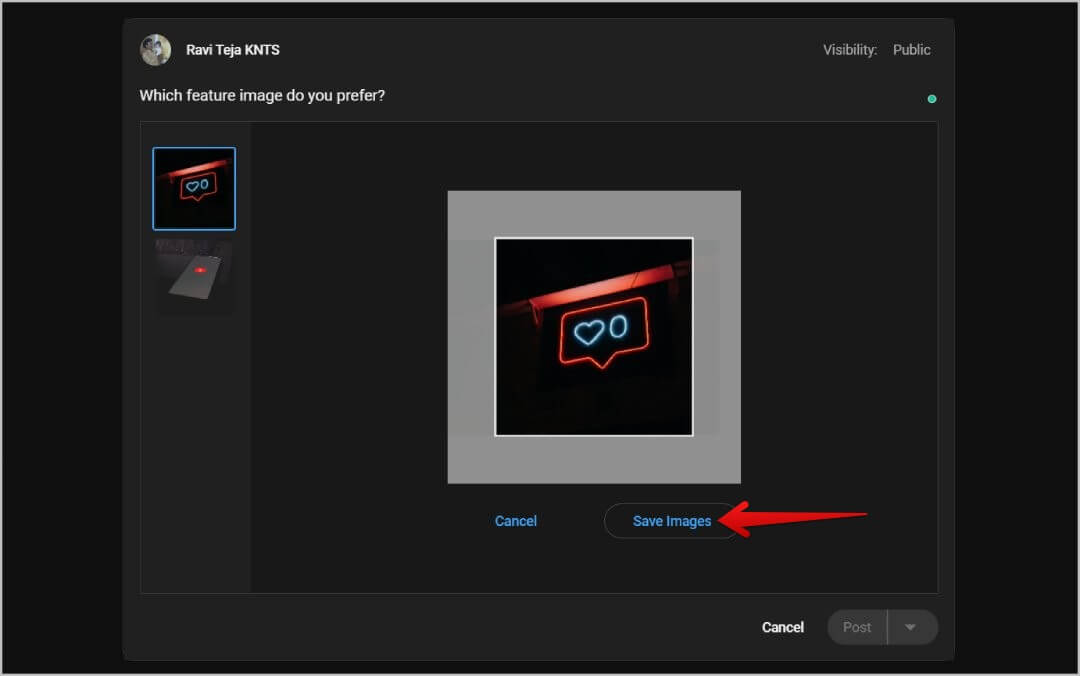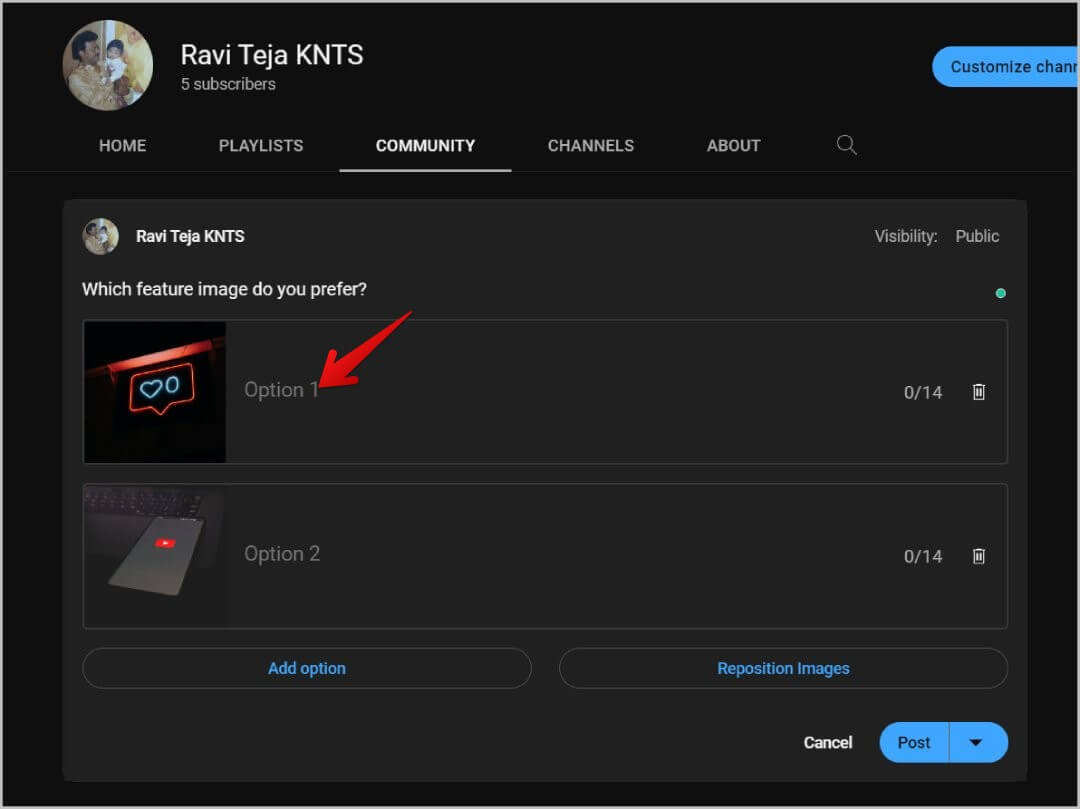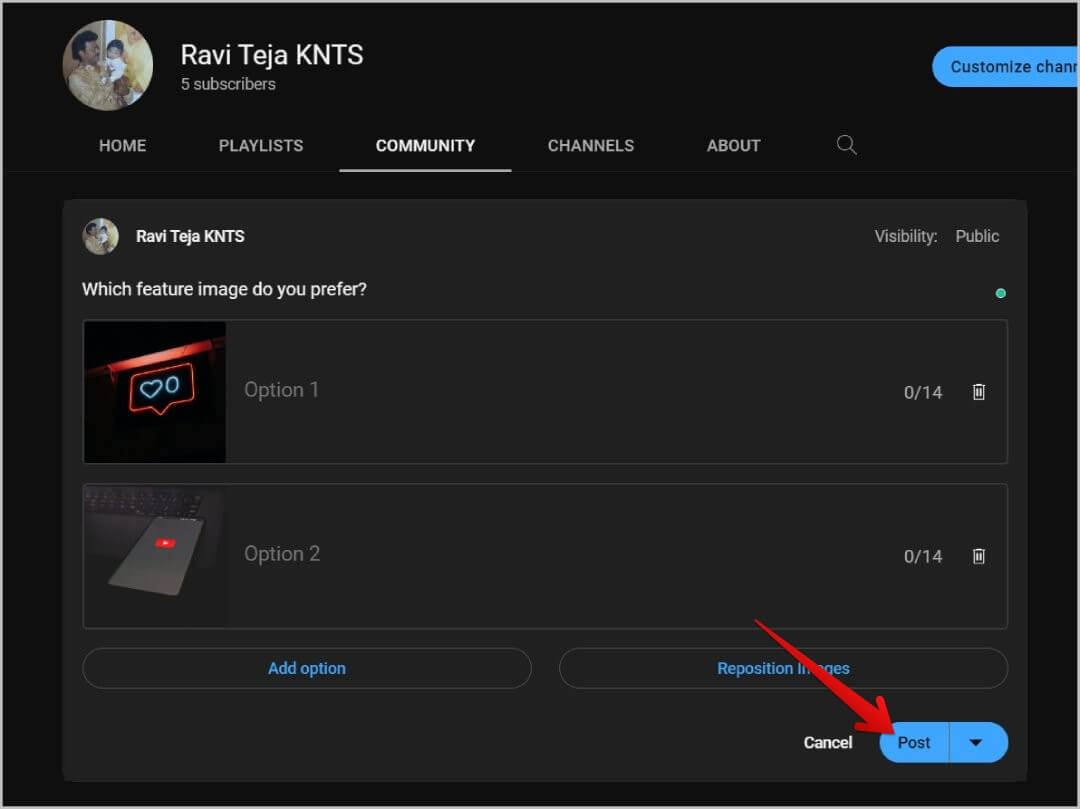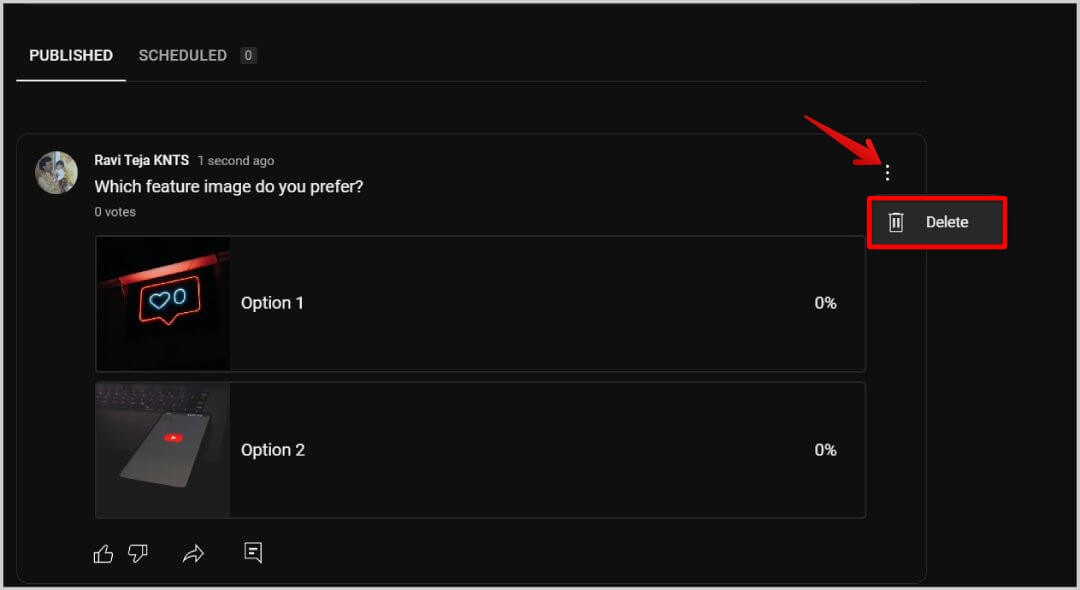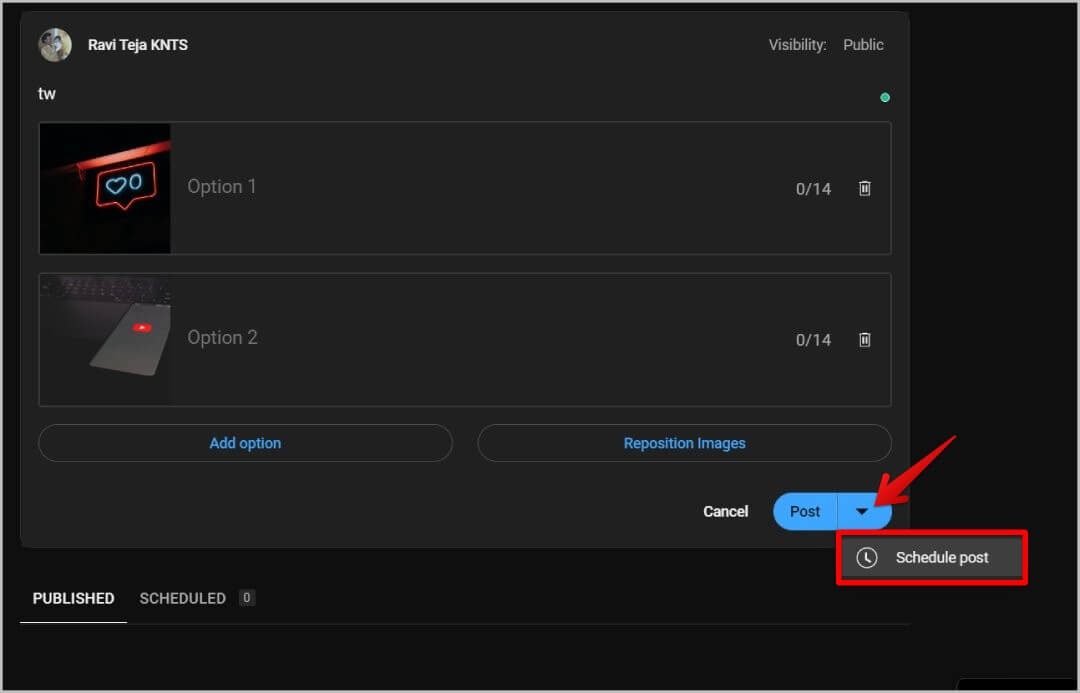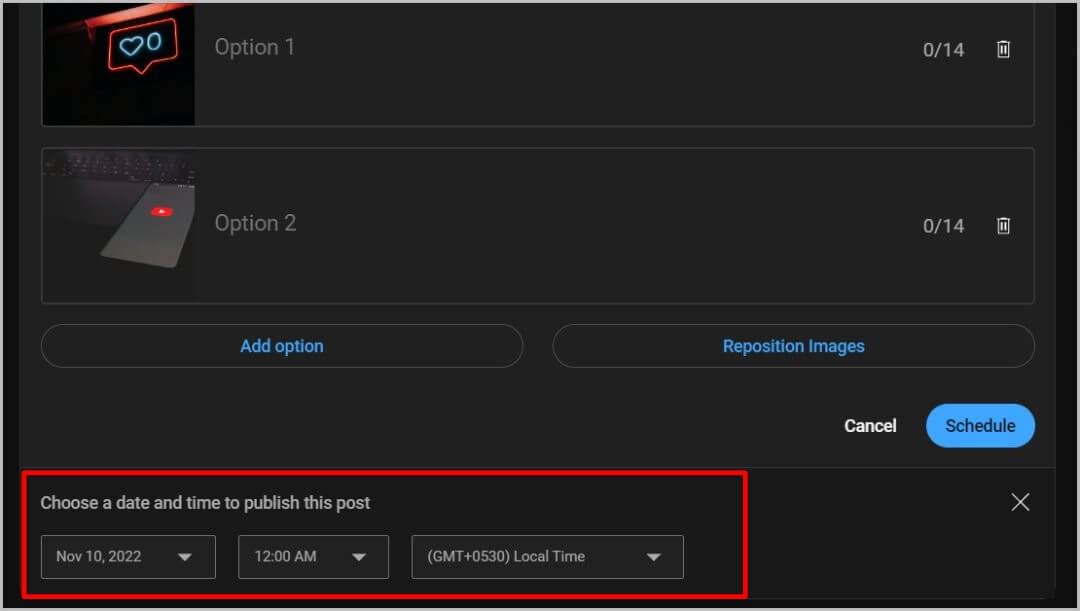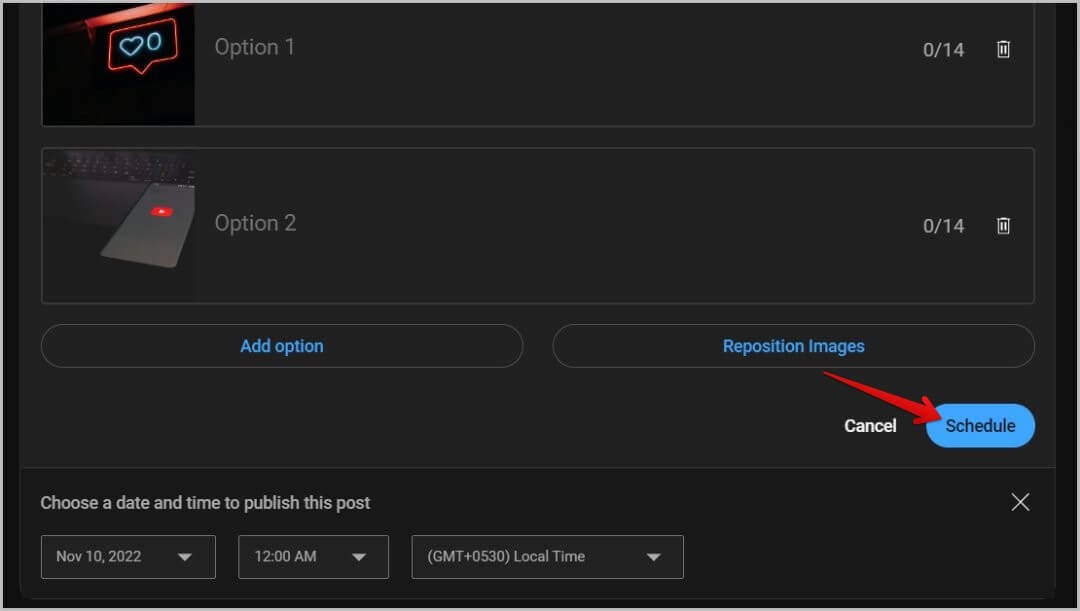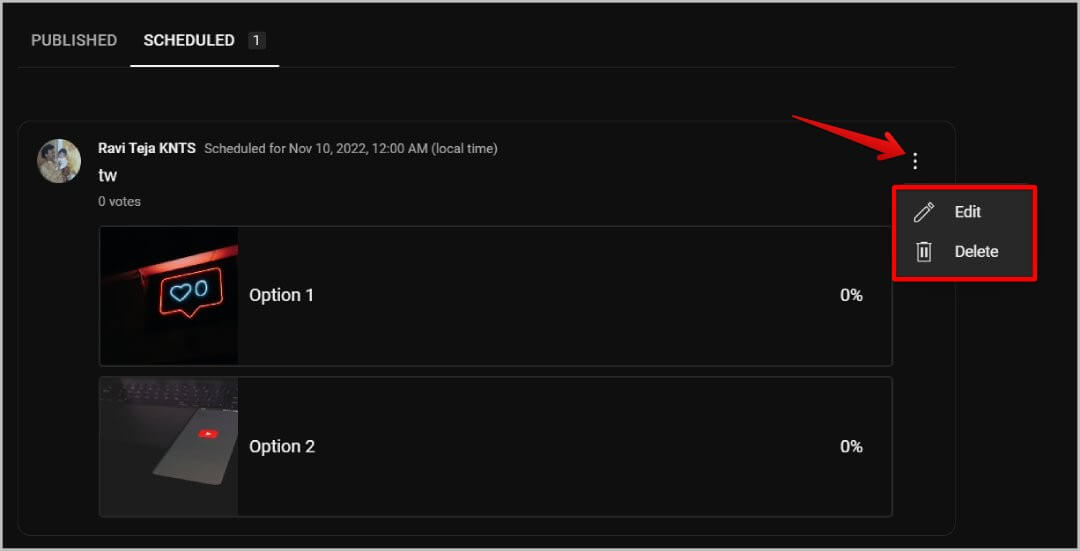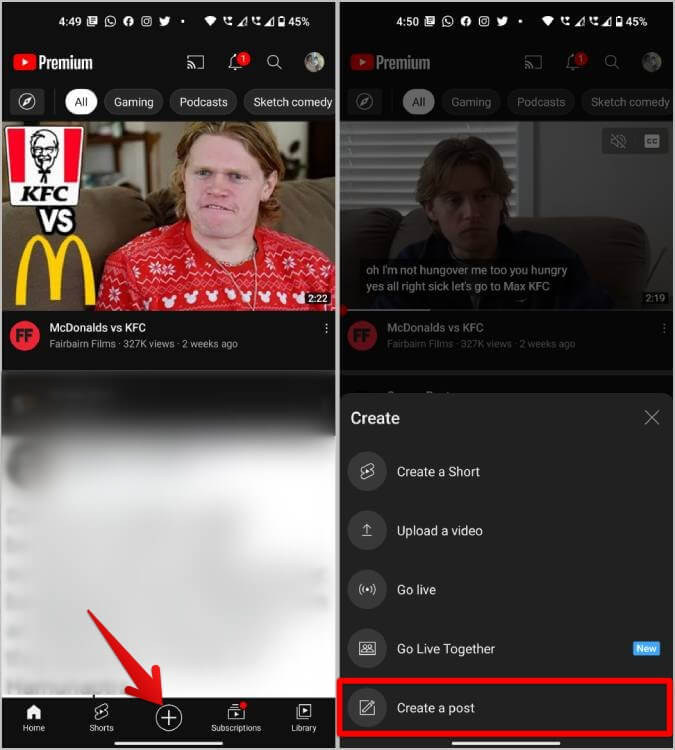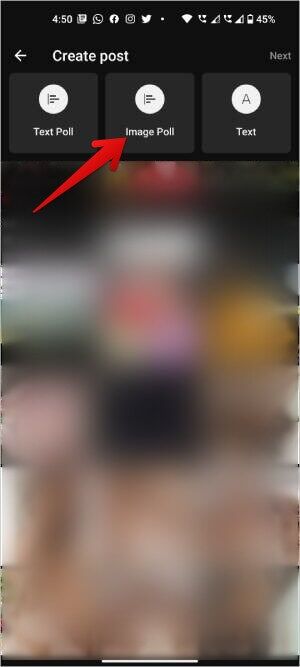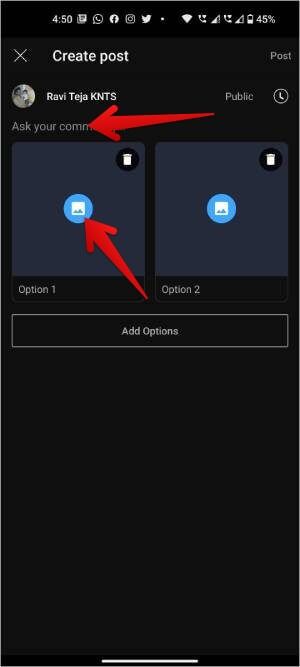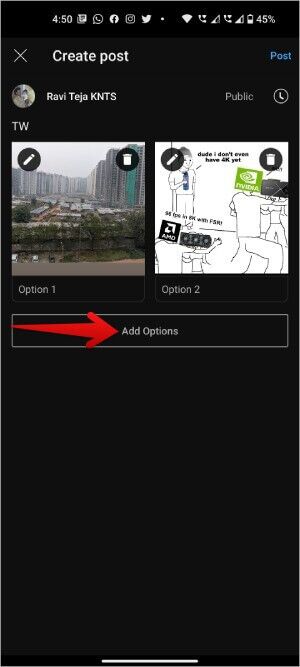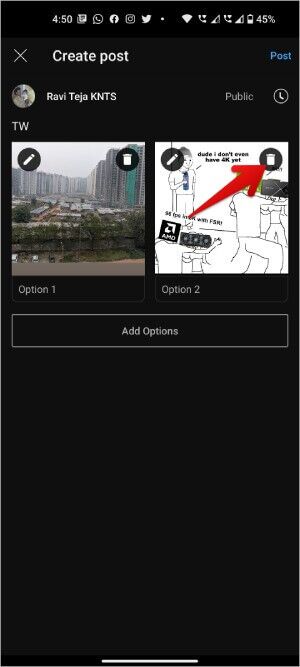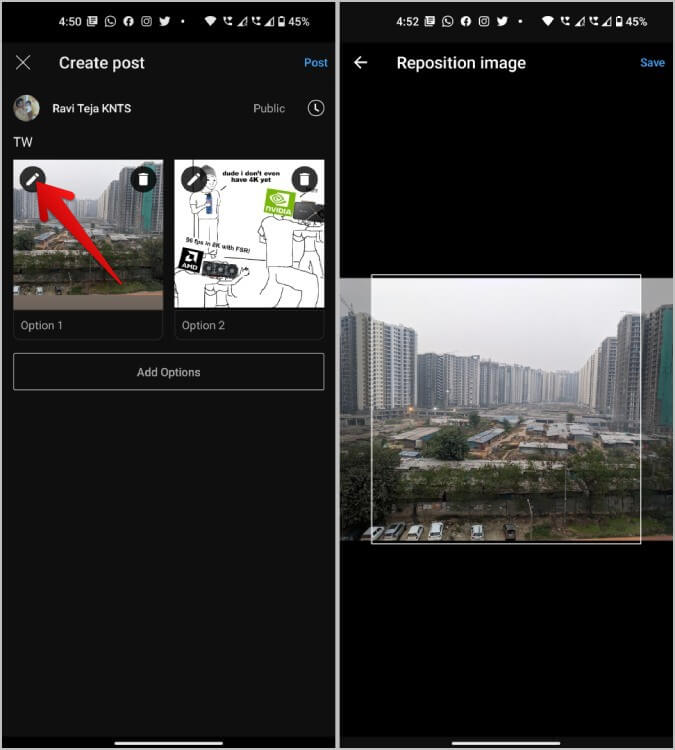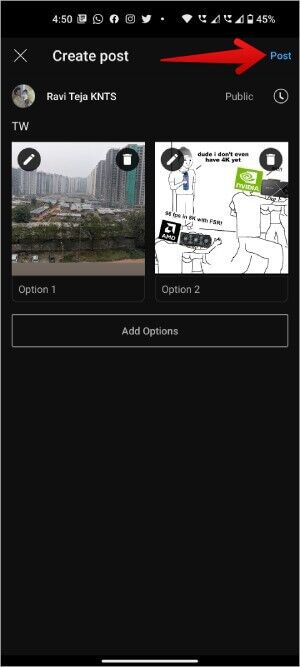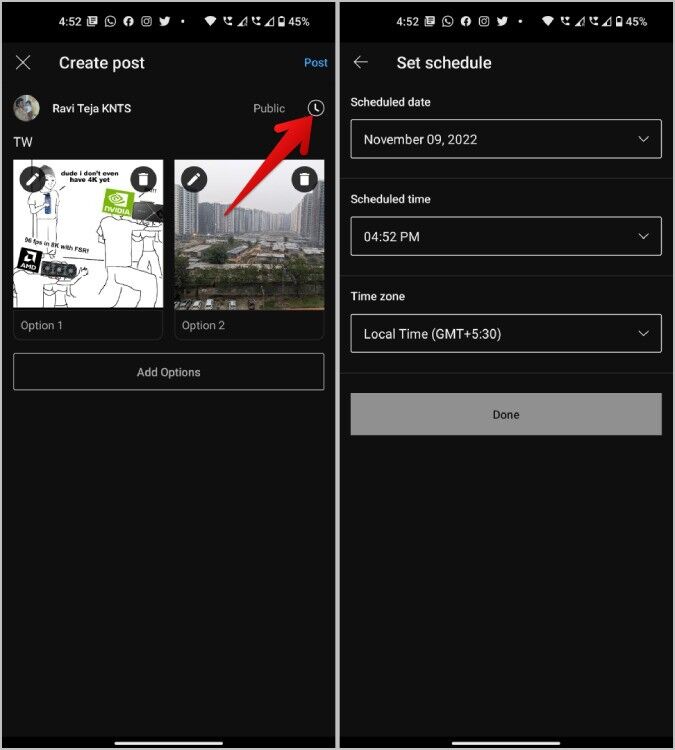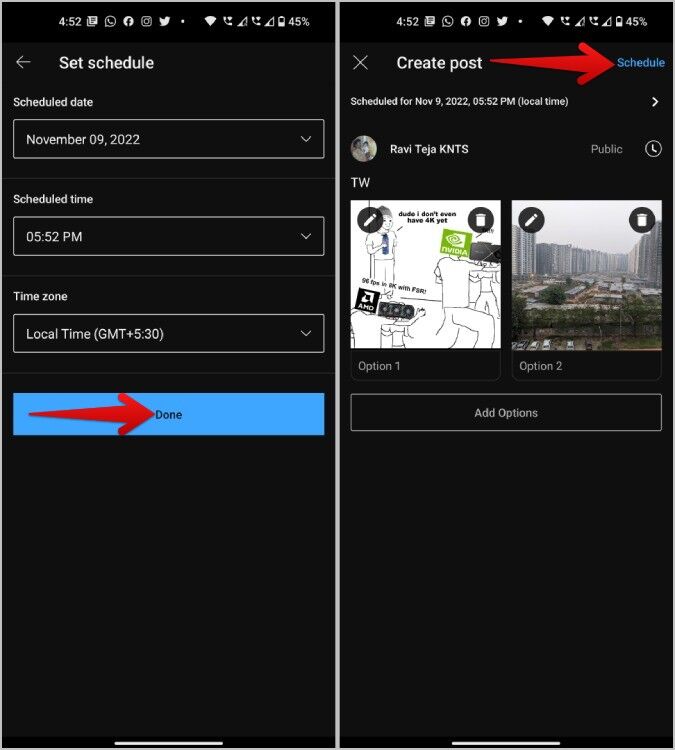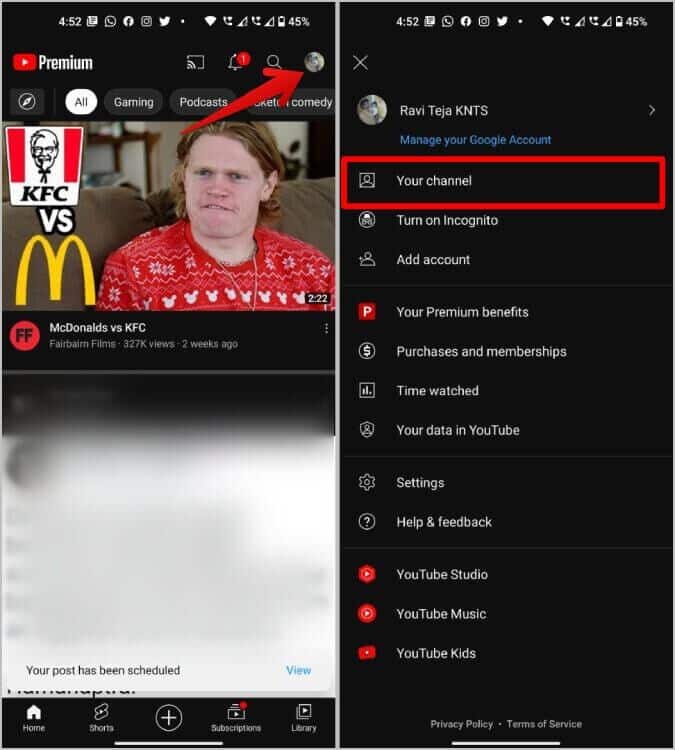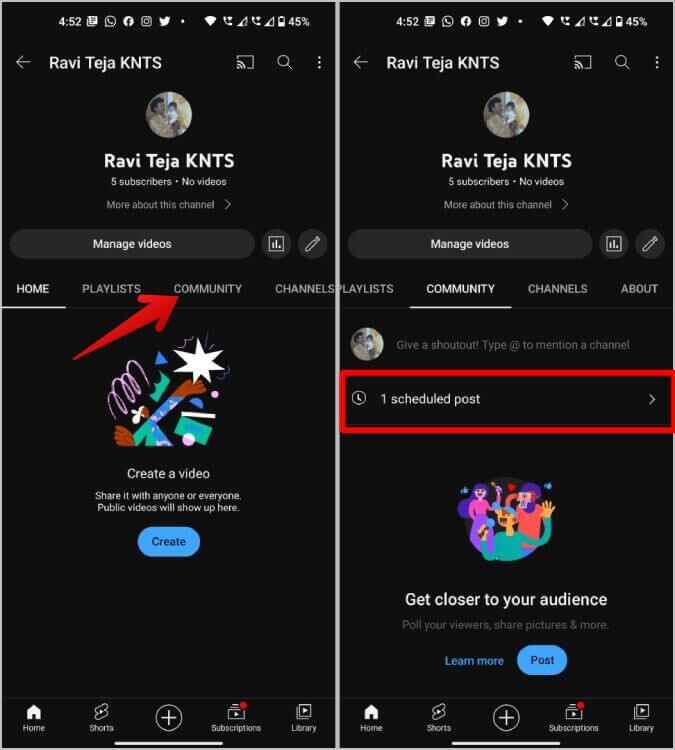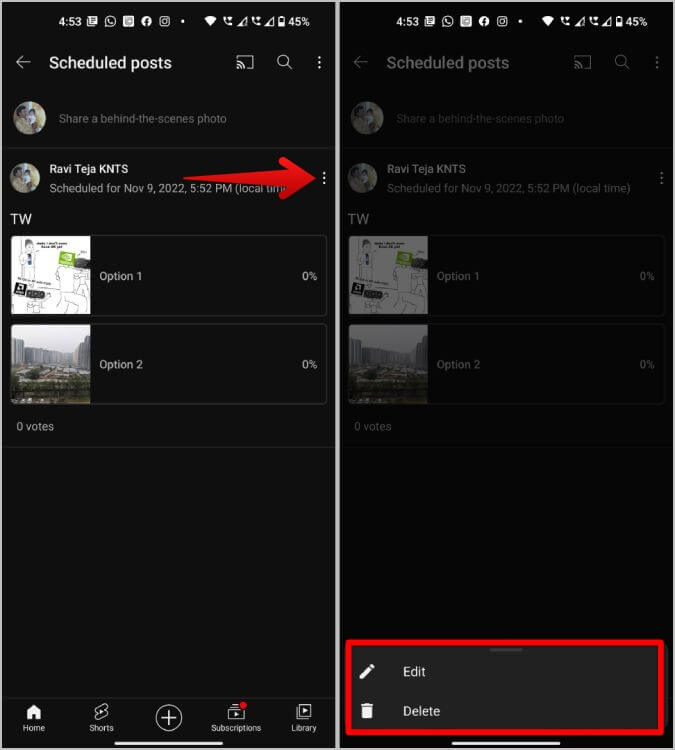YouTube에서 사진으로 커뮤니티 설문조사를 만드는 방법
탭이 출시되면서 YouTube에서 설문조사를 생성할 수 있는 기능이 추가되었습니다."사회. 하지만 오랫동안 문자 투표. 하지만, 이제 당신에게 선택권이 있습니다 설문조사에 사진 업로드 YouTube 커뮤니티의 의견은 설명과 각 투표 옵션에 있습니다. 다음은 형식 요구 사항 및 기준과 같은 몇 가지 핵심 세부 정보와 함께 YouTube 커뮤니티 탭에서 이미지 설문 조사를 만드는 방법에 대해 알아야 할 모든 것입니다.
크리에이터 친화적인 플랫폼부터 시작해 보겠습니다.
YouTube 웹 데스크톱 앱에서 사진 설문조사 만들기
동영상과 달리 YouTube 스튜디오가 아닌 YouTube 웹 앱 자체에서 커뮤니티 게시물을 만들 수 있습니다.
1. 열기 유튜브 앱 어떤 것에 브라우저 을 탭한 다음 아이콘을 탭합니다. 코너 비디오 만들기 오른쪽 위. 메뉴에서 선택 게시물을 만드는 옵션입니다.
2. 다음으로 리디렉션됩니다. 커뮤니티 페이지 당신의 채널의. 여기에서 특별 섹션을 찾을 수 있습니다. 게시물 작성. 그냥 클릭 사진 투표 옵션.
3. 이제 할 수 있습니다. 설문조사에 질문 추가. 그런 다음 사진 아이콘 이 옵션에 이미지를 추가하는 옵션에서.
4. 기본적으로 두 가지 옵션만 있습니다. 투표 , 그러나 추가 라디오 버튼을 클릭하여 더 추가할 수 있습니다. 5가지 옵션을 지원하는 일반 투표와 달리 사진 투표는 최대 4가지 옵션만 가질 수 있습니다.
5. 정사각형 이미지만 업로드할 수 있으며 어떤 해상도를 업로드하든 YouTube에서 자동으로 이미지를 자릅니다. 버튼을 클릭 "이미지 위치 변경" 사진의 주제가 명확하게 보이도록 사진을 자르기 위해 설문조사 아래에 있습니다.
6. 한 번 모든 사진 자르기 , . 버튼을 클릭합니다. 사진 저장.
7. 추가할 때 모든 사진 , 당신은 지금 할 수 있습니다 각 옵션에 텍스트 추가. 커뮤니티 투표 질문 및 이미지와 달리 옵션 내에 텍스트를 추가하는 것은 선택 사항입니다.
8. 마지막으로 버튼을 클릭합니다. "확산" 아래는 YouTube에 게시할 사진 투표입니다.
9. 일반 유튜브 게시물과 달리 게시된 설문조사는 수정할 수 없습니다. 그러나 게시물의 케밥 메뉴(점 XNUMX개 메뉴)를 클릭하고 삭제 옵션을 선택하여 전체 설문조사를 삭제할 수 있습니다.
YouTube 웹 데스크톱 앱에서 설문조사 예약
사진 설문조사를 예약하는 단계는 YouTube 웹 앱에서 사진 설문조사를 만드는 단계와 완전히 동일합니다.
1. 버튼을 누르는 대신 "확산" 사진 투표를 만든 후 버튼 옆에 있는 아래쪽 화살표 아이콘을 클릭합니다. "확산". 메뉴에서 예약 게시 옵션을 선택합니다.
2. 선택 날짜, 시간 및 시간대 YouTube 사진 설문조사를 예약하려면 여기를 클릭하세요.
3. 한 번 완성 된 , . 버튼을 클릭합니다. "스케줄링" 출판 일정을 잡기 위해.
완료되면 다음을 수행해야 합니다. 예약됨 탭에서 예약된 게시물을 찾을 수 있습니다.
4. 정확한 투표 날짜와 시간을 수정하거나 투표 자체를 수정하려면 케밥 메뉴(점 XNUMX개 메뉴)를 클릭한 다음 옵션을 클릭합니다. "가감". 설문조사는 게시하기 전에만 수정할 수 있으며 이후에는 수정할 수 없습니다.
6. 당신은 찾을 것이다 또한 삭제 옵션은 동일한 메뉴에 있습니다.
YouTube 모바일 앱에 사진 설문조사 게시
이 기사를 작성하는 시점에서 사진 투표를 만드는 옵션은 Android 휴대폰에서만 사용할 수 있습니다. 그러나 iOS에서 기능이 출시되면 Android 스마트폰의 경우 아래와 같이 프로세스가 유사해야 합니다.
1. 열기 유튜브 앱 그리고 아이콘을 클릭해주세요 을 더한 하단 바 중앙에 있습니다. 그런 다음 선택 게시물 작성 옵션 목록에서.
2. 안에 다음 페이지 , 옵션을 선택하세요 사진 투표 위.
3. 이제 입력 질문 그런 다음 사진 아이콘 사진을 추가하려면.
4. 더 많은 옵션을 추가하려면 옵션 추가 버튼을 눌러 매번 옵션을 두 개 더 추가합니다. 5가지 옵션을 허용하는 일반 투표와 달리 사진 투표는 지금까지 4가지 옵션만 허용합니다.
5. 다음을 클릭할 수 있습니다. 삭제 아이콘 각 사진에서 이 옵션을 삭제합니다.
6. 지원 유튜브 정사각형 이미지만 업로드하면 어떤 해상도를 업로드하든 자동으로 이미지를 자릅니다. 자른 이미지를 조정하려면 각 이미지 위의 편집 아이콘을 클릭하여 해당 이미지의 위치를 조정합니다.
7. 이미지 작업이 끝나면 각 옵션에 텍스트를 추가할 수도 있지만 필수는 아닙니다. 마지막으로 오른쪽 상단 모서리에 있는 게시 옵션을 클릭하여 커뮤니티 탭에 사진 설문조사를 게시합니다.
이제 YouTube 채널의 커뮤니티 탭에서 사진 투표를 찾을 수 있습니다. 나중에 편집할 수 없지만 케밥 메뉴(점 XNUMX개 메뉴)를 클릭하고 삭제 옵션을 선택하여 나중에 사진 투표를 삭제할 수 있습니다.
YouTube 모바일 앱에서 설문조사 예약
설문 조사를 예약하고 게시하는 단계는 거의 동일합니다.
1. 한 번 완성 된 만든 사람 사진 투표 , 탭 시계 아이콘 오른쪽 상단 모서리에 있습니다. 안에 다음 페이지 , 당신은 할 수있다 적절한 날짜, 시간 및 시간대를 선택하여 게시물을 예약합니다.
2. 버튼을 누릅니다. 끝난 그런 다음 오른쪽 상단의 일정 버튼을 눌러 게시물을 예약합니다.
3. 게시물이 예약 및 미공개이므로 사진 투표 또는 게시 예약 시간을 편집할 수 있습니다. 편집하려면 오른쪽 상단 모서리에 있는 프로필 아이콘을 누르고 채널 옵션을 선택하세요.
4. 이제 채널의 커뮤니티 탭을 선택합니다. 여기에서 대기열의 게시물 수와 함께 예약된 게시물 옵션을 찾을 수 있습니다. 클릭하여 엽니다.
5. 누르기 케밥 메뉴(XNUMX점 메뉴) 게시물의 경우 편집 옵션을 선택하여 편집 페이지로 돌아갑니다.
6. 당신에게도 선택권이 있습니다 삭제 게시하기 전에 게시물을 완전히 삭제합니다.
질문과 답변
1. YouTube 이미지 설문조사는 어떤 이미지 크기를 지원하나요?
YouTube에서 지원하는 최대 파일 크기는 16메가픽셀입니다. 궁금하시다면 지원되는 파일 크기가 더 크며 4K 동영상이나 사진도 업로드할 수 있습니다. 따라서 대부분의 경우 YouTube 사진 설문조사의 파일 크기에 대해 걱정할 필요가 없습니다.
2. YouTube 이미지 설문조사는 어떤 이미지 형식을 지원합니까?
YouTube는 다양한 파일 형식을 지원하지만 권장되는 파일 형식은 JPG, PNG, GIF 및 WEBP입니다.
3. 텍스트 설문조사와 이미지 설문조사의 차이점은 무엇입니까?
YouTube의 두 설문조사 유형에는 몇 가지 차이점이 있습니다. 텍스트 설문조사는 최대 5개의 옵션을 지원하지만 이미지 설문조사는 4개만 지원합니다. 텍스트 설문조사에는 최대 65자를 추가할 수 있으며 이미지는 14자만 지원합니다. 그러나 두 질문 모두에 대한 최대 글자수 제한은 없습니다.
3. 누가 YouTube에 사진 투표를 게시할 수 있나요?
이전에는 구독자가 500명 이상인 사람들이 커뮤니티에서 게시물을 작성하여 YouTube에서 설문조사에 참여할 수 있었습니다. 이제 해당 제한이 제거되었으며 누구나 YouTube에서 게시물과 설문조사를 만들 수 있습니다.
4. YouTube 투표는 얼마나 오래 지속되나요?
다른 소셜 미디어 사이트와 마찬가지로 YouTube의 투표 종료 날짜는 없습니다. 사람들은 XNUMX년이 지난 후에도 귀하의 투표에 투표할 수 있습니다. 뿐만 아니라 원하는 경우 투표를 변경할 수도 있습니다.
5. YouTube 게시물 및 설문조사의 가시성을 변경하는 방법은 무엇입니까?
YouTube는 작성하는 동안 게시물에 표시되는 옵션을 제공하지만 편집할 수는 없습니다. 따라서 언제든지 이 기능이 출시될 것으로 예상할 수 있습니다.
YouTube 사진 설문조사 결과
YouTube에 이미지 설문조사를 게시하면 팔로어와 YouTube 채널 커뮤니티 페이지의 모든 사람이 볼 수 있어야 합니다. 투표한 사람의 수와 최종 투표 결과를 시청자와 마찬가지로 확인할 수 있습니다.
자신의 투표에는 투표할 수 없습니다. 참고로 사람들은 더 이상 커뮤니티 게시물과 댓글에서 내 채널 이름을 볼 수 없습니다. 그들은 데스크톱과 모바일 플랫폼 모두에서 쉽게 설정할 수 있는 YouTube 핸들을 봅니다.